
문제 개요:
Windows Server 2008 관리자는 보안 요구 사항에 따라 사용자 계정 또는 그룹 계정에 NTFS 권한을 할당할 수 있습니다. 일반적으로 시스템 관리자, 파일이나
디렉터리의 소유자 또는 파일이나 디렉터리에 대한 모든 권한을 가진 사용자만이 NTFS 파일이나 디렉터리의 권한을 변경할 수 있습니다. 표준 권한을 지정할 때 각 권한을 "허용" 또는 "거부"로 설정하여 권한을 실행할 수 있습니다.
해결 단계:
Windows Server 2008을 예로 들어 디렉터리의 표준 권한을 설정하는 단계는 다음과 같습니다.
1. "시작"을 선택합니다. > "컴퓨터"를 입력하고 disk를 입력하고 권한을 설정할 디렉터리를 선택합니다. 이 예에서는 C 드라이브의 Test 디렉터리를 예로 사용합니다.
2. C:Test 디렉터리를 선택한 후 마우스 오른쪽 버튼을 클릭하고 팝업 바로가기 메뉴에서 "속성" 명령을 선택한 다음 "테스트"에서 "보안"을 선택합니다. 속성" 대화 상자 탭.
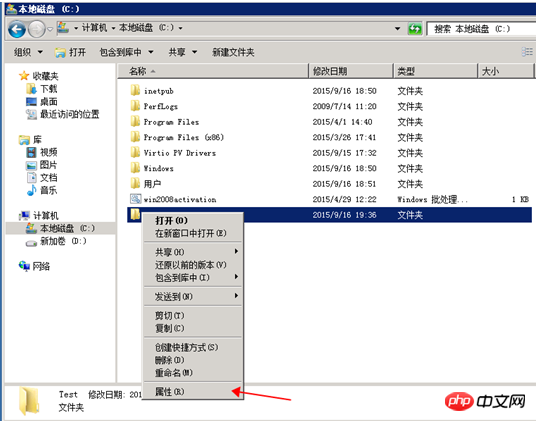
3. "편집" 버튼을 클릭하고 "권한 테스트" 대화 상자에서 "추가" 버튼을 클릭합니다.
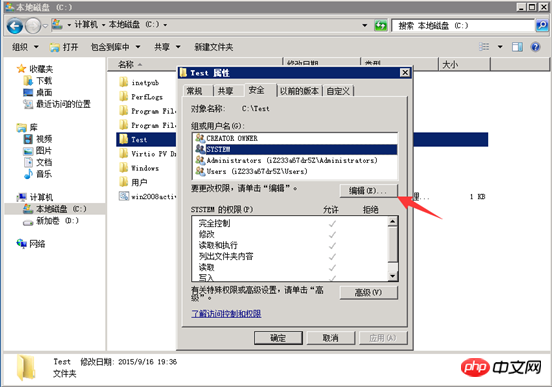
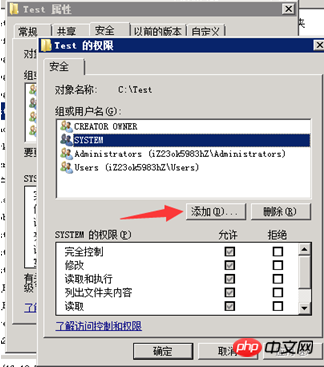
4. "사용자 또는 그룹 선택" 창에서 "고급" 버튼을 클릭한 후 그런 다음 "지금 찾기" 버튼을 클릭하세요.
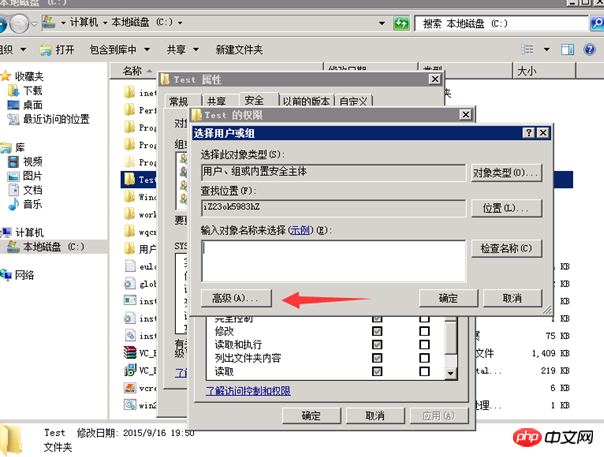
그런 다음 "검색결과" 목록 상자에서 인증된 사용자 또는 사용자 그룹을 선택합니다. 이 예에서는 관리자 계정 "admin123"을 선택합니다. 예를 들어 확인 버튼을 클릭한 다음 확인 버튼을 클릭합니다.
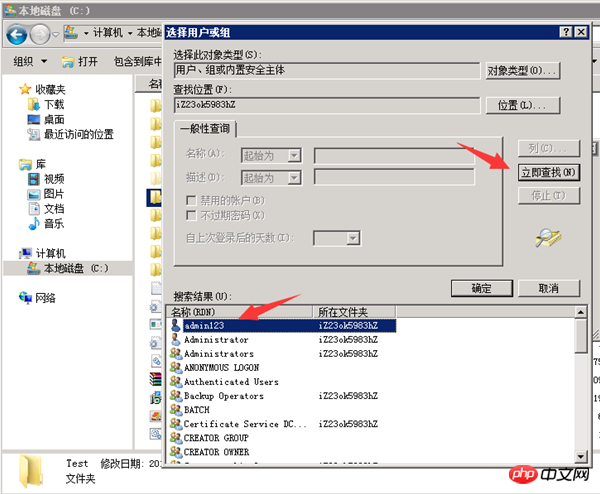
5. "권한 테스트" 대화 상자의 "그룹 또는 사용자 이름" 목록 상자에서 추가된 계정 또는 사용자 그룹을 확인합니다. 추가하고 계정 또는 사용자 그룹에 대해 필요한 허용 또는 거부 권한을 선택한 다음 "확인" 버튼을 클릭합니다. "테스트 속성" 대화 상자에서 다시 "확인" 버튼을 클릭하여 디렉터리 권한 설정을 완료합니다. .

위 내용은 Windows Server 2008에서 디렉터리 권한을 설정하는 방법에 대한 자세한 소개(그림)의 상세 내용입니다. 자세한 내용은 PHP 중국어 웹사이트의 기타 관련 기사를 참조하세요!